Existen tres métodos para crear operaciones de extrusión a partir de un perfil de boceto, de una cara o de una primitiva.
Novedades: 2018
Al crear extrusiones a partir de un perfil de boceto, el resultado de la extrusión que se especifique, como un sólido o una superficie, determinará la geometría que se puede seleccionar. Por ejemplo, al especificar una extrusión de superficie, puede elegir entre contornos abiertos o cerrados formados por curvas de boceto o aristas de cara proyectadas. Si selecciona una extrusión de sólido, y sin elegir antes la geometría, puede seleccionar tanto curvas como regiones. Si selecciona antes una región, no podrá seleccionar curvas o contornos individuales para la extrusión y, si selecciona antes una curva o un contorno, no podrá elegir una región.
Al crear las extrusiones a partir de una cara, se crea una extrusión de pieza, para lo cual se establece un desfase desde esa cara con una distancia.
La creación de operaciones de boceto a partir de formas primitivas automatiza la creación de bocetos y el proceso de extrusión. En el panel Primitiva, se puede utilizar Caja para crear una operación o un cuerpo rectangular o cuadrado, o Cilindro para crear una operación o un cuerpo cilíndrico. Es posible seleccionar un plano inicial para el boceto, definir el perfil y, a continuación, crear un sólido de extrusión.
Creación de una extrusión a partir de un perfil
- En el navegador, seleccione un boceto 2D no consumido que represente un perfil o una sección transversal del cuerpo o la operación de extrusión que desea crear.
- En la cinta de opciones, haga clic en la ficha Modelo 3D
 panel Crear
panel Crear  Barrido
Barrido
 .
.
Si sólo existe un perfil en el boceto, se resaltará automáticamente. De lo contrario, seleccione un perfil de boceto.
- En el cuadro de diálogo Extrusión, haga clic en Perfil y, a continuación, seleccione el perfil que desee extruir.
Nota: Para las operaciones de pieza, se puede utilizar un boceto compartido como perfil. En el navegador, pulse el signo más situado junto a la operación que contiene el boceto que desea utilizar. Pulse con el botón derecho del ratón el icono de boceto y seleccione Compartir boceto. Un boceto que se utiliza en más de una operación, se comparte automáticamente.
- Si se selecciona un perfil abierto en un archivo de pieza, especifique si desea utilizar Igualar forma y, si es así, seleccione el lado que desea conservar.
Si la opción Igualar forma se selecciona, crea una operación de tipo extensión. Los extremos abiertos del perfil se extienden hasta una arista coincidente o una cara. Las caras necesarias se cosen entre sí para formar una intersección completa con el cuerpo de extrusión.
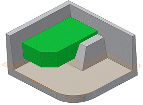
Si no se selecciona esta opción, el perfil abierto se cierra mediante la extensión de los extremos abiertos del perfil hasta la pieza. Cierra la separación entre estos mediante la inclusión de las aristas definidas por la intersección del plano de boceto y la pieza. Crea la extrusión como si se hubiese especificado un perfil cerrado.
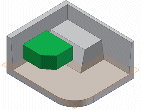
- Si hay varios cuerpos en el archivo de pieza, haga clic en el selector Sólidos en la ficha Forma del cuadro de diálogo Extrusión para elegir el cuerpo participante.
- En la ficha Forma del cuadro de diálogo Extrusión, especifique el tipo de salida:
- Sólido
 . Crea una operación de sólido a partir de un perfil abierto o cerrado. La opción de abrir selección de perfiles no está disponible para las operaciones base.
Nota: Utilice una ventana para seleccionar varios perfiles cerrados al utilizar el comando Extruir.
. Crea una operación de sólido a partir de un perfil abierto o cerrado. La opción de abrir selección de perfiles no está disponible para las operaciones base.
Nota: Utilice una ventana para seleccionar varios perfiles cerrados al utilizar el comando Extruir. - Superficie
 . Crea una operación de superficie a partir de un perfil abierto o cerrado. Funciona como superficie de construcción en la que terminar otras operaciones, o como una herramienta de división para crear una pieza dividida o dividir una pieza en varios cuerpos. La selección de superficie no está disponible para primitivas o extrusiones de ensamblaje.
. Crea una operación de superficie a partir de un perfil abierto o cerrado. Funciona como superficie de construcción en la que terminar otras operaciones, o como una herramienta de división para crear una pieza dividida o dividir una pieza en varios cuerpos. La selección de superficie no está disponible para primitivas o extrusiones de ensamblaje.
- Sólido
- En la ficha Forma del cuadro de diálogo Extrusión, especifique una operación:
- Unir
 . Añade el volumen creado por la operación de extrusión a otra operación u otro cuerpo. No está disponible para extrusiones de ensamblaje.
. Añade el volumen creado por la operación de extrusión a otra operación u otro cuerpo. No está disponible para extrusiones de ensamblaje.
- Cortar
 . Elimina el volumen creado por la operación de extrusión de otra operación u otro cuerpo.
. Elimina el volumen creado por la operación de extrusión de otra operación u otro cuerpo.
- Intersecar
 . Crea una operación a partir del volumen compartido entre la operación de extrusión y otra operación. Suprime el material que no está incluido en el volumen compartido. No está disponible para extrusiones de ensamblaje.
. Crea una operación a partir del volumen compartido entre la operación de extrusión y otra operación. Suprime el material que no está incluido en el volumen compartido. No está disponible para extrusiones de ensamblaje.
- Nuevo sólido
 . Crea un cuerpo sólido. Si la extrusión es la primera operación de sólido de un archivo de pieza, la selección es el valor por defecto. Seleccione esta opción para crear un cuerpo en un archivo de pieza que contenga otros cuerpos sólidos. Cada cuerpo es un conjunto independiente de operaciones ajenas a otros cuerpos. Un cuerpo puede compartir operaciones con otros cuerpos.
. Crea un cuerpo sólido. Si la extrusión es la primera operación de sólido de un archivo de pieza, la selección es el valor por defecto. Seleccione esta opción para crear un cuerpo en un archivo de pieza que contenga otros cuerpos sólidos. Cada cuerpo es un conjunto independiente de operaciones ajenas a otros cuerpos. Un cuerpo puede compartir operaciones con otros cuerpos.
- Unir
- Utilice la lista Extensión y las opciones relacionadas para determinar el método de acabado de la extrusión y definir su profundidad:
- Distancia. (Opción por defecto) La extrusión se realiza solo en una dirección. Establece la profundidad de extrusión entre los planos inicial y final. Para una operación base, muestra la distancia negativa o positiva del perfil extruido o el valor especificado. La cara final de extrusión es paralela al plano del boceto. Haga clic en otra dirección para cambiar la dirección de la extrusión.

- Distancia-Distancia. Realiza la extrusión en dos direcciones: una positiva y una negativa. Para activar la opción Distancia-Distancia, elija Extensión > Distancia y, a continuación, haga clic en Asimétrica. Introduzca los valores de profundidad de cada distancia. Haga clic en Cambiar para invertir los dos vectores de dirección, de manera que la profundidad positiva se convierta en negativa y la profundidad negativa se convierta en positiva.
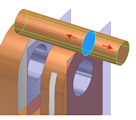
- A siguiente. (No está disponible para operaciones base o extrusiones de ensamblaje). Selecciona la cara o el plano siguiente posible en el que terminar la extrusión en la dirección especificada. Al arrastrar el perfil, la extrusión cambiará a cualquiera de los lados del plano del boceto. Utilice el selector Extremo para seleccionar un sólido o una superficie en la que terminar la extrusión y seleccione una dirección para la extrusión.
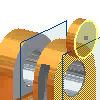
- Hasta. Para extrusiones de pieza, selecciona un punto final, un vértice, una cara o un plano en el que terminar la extrusión. Para puntos y vértices, termina la operación de pieza en un plano paralelo al plano de boceto que pasa a través del punto o vértice seleccionado. Para caras o planos, termina la operación de pieza en la cara seleccionada o en una cara que se extienda más allá del plano de terminación. Seleccione Seleccionar para finalizar la operación y extender la cara para acabar la operación de pieza en una cara que se extiende más allá del plano de terminación.
Nota: Si termina la extrusión en una cara o un plano, las opciones de terminación son ambiguas en algunos casos como, por ejemplo, en un cilindro o una superficie irregular. Para obtener una solución más específica, utilice las opciones de la ficha Más.
Para extrusiones de ensamblaje, se pueden seleccionar puntos de boceto, vértices, caras y planos que se encuentren en otros componentes. Para que puedan seleccionarse, los planos de trabajo y los puntos de trabajo deben estar en el mismo nivel de ensamblaje que la extrusión de ensamblaje que se está creando.
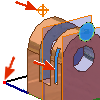
- Entre. (No está disponible para operaciones base.) Para extrusiones de pieza, selecciona las caras o los planos iniciales y finales en los que la extrusión termina. Para extrusiones de ensamblaje, selecciona una cara o un plano de acabado en el que la extrusión termina. Se pueden seleccionar las caras y los planos que se encuentran en otros componentes. Las caras o los planos seleccionados deben estar en el mismo nivel de ensamblaje que la extrusión de ensamblaje que se está creando.
Para extrusiones de ensamblaje, selecciona una cara o un plano de acabado en el que la extrusión termina. Se pueden seleccionar las caras y los planos que se encuentran en otros componentes. Las caras o los planos seleccionados deben estar en el mismo nivel de ensamblaje que la extrusión de ensamblaje que se está creando.

- Distancia desde cara. Seleccione la cara, plano de trabajo o superficie desde donde iniciar la extrusión. En el caso de las caras o los planos, termine la operación de pieza en la cara seleccionada. Seleccione Seleccionar para finalizar la operación y extender la cara para acabar la operación de pieza en una cara que se extiende más allá del plano de terminación.
Nota: Si termina la extrusión en una cara o un plano, las opciones de terminación son ambiguas en algunos casos como, por ejemplo, en un cilindro o una superficie irregular. Para obtener una solución más específica, utilice las opciones de la ficha Más.
- Todo. Extruye el perfil a través de todas las operaciones y los bocetos en la dirección especificada. Al arrastrar la arista del perfil, la extrusión cambia a cualquiera de los lados del plano de boceto. La operación Unión no está disponible.
- Simétrica. Realiza la extrusión en dos direcciones con la mitad del valor total. Introduzca la distancia de la extrusión.
- Asimétrica. La extrusión se realiza en dos direcciones con valores diferentes. Escriba un valor para la distancia positiva y otro para la distancia negativa.
- Distancia. (Opción por defecto) La extrusión se realiza solo en una dirección. Establece la profundidad de extrusión entre los planos inicial y final. Para una operación base, muestra la distancia negativa o positiva del perfil extruido o el valor especificado. La cara final de extrusión es paralela al plano del boceto. Haga clic en otra dirección para cambiar la dirección de la extrusión.
- En la ficha Más del cuadro de diálogo Extrusión, elija una de las opciones siguientes para aclarar las opciones de terminación ambiguas:
- Solución alternativa. En las extensiones Hasta y Entre, cuando una solución es ambigua, como sucede con una terminación en un cilindro o una superficie irregular, especifica un plano de terminación alternativo. No está disponible para Distancia, Distancia-Distancia, Hasta-Siguiente y Todo.
- Solución mínima. Cuando las opciones de las caras de terminación son ambiguas, especifica que la extrusión termine en la cara más cercana. Con la opción Solución mínima seleccionada, la extrusión termina en el lado cercano del cilindro:
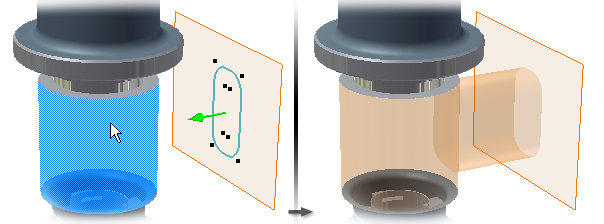
Con la opción Solución mínima deseleccionada, la extrusión termina en el lado alejado del cilindro:
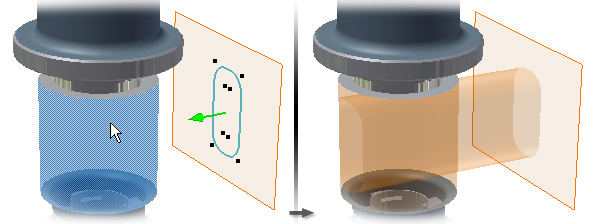
- Ángulo de inclinación. Para todos los tipos de Extensión, define un ángulo de inclinación de hasta 180 grados normal al plano de boceto. La inclinación se extiende de igual forma en ambas direcciones. En la ventana gráfica, una flecha indica la dirección de inclinación. Si utiliza Distancia-Distancia, puede aplicar un ángulo de inclinación en ambas direcciones.
Un ángulo de inclinación positivo aumenta el área de sección a lo largo del vector de extrusión:
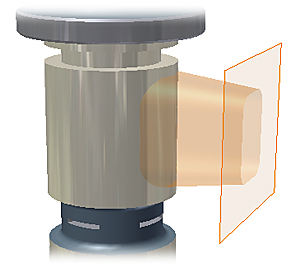 Un ángulo de inclinación negativo disminuye el área de sección a lo largo del vector de extrusión:
Un ángulo de inclinación negativo disminuye el área de sección a lo largo del vector de extrusión: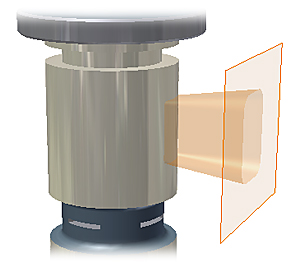
- Deducir iMate. (Opcional) Inserta una iMate en un contorno cerrado como, por ejemplo, un cilindro extruido, una operación de revolución o un agujero. Autodesk Inventor intenta insertar la iMate en el contorno cerrado con más probabilidad de resultar útil. En la mayoría de los casos, inserte solo una o dos iMates por pieza.
- Pulse Aceptar.
Crear una extrusión a partir de una cara
Con Desfase de cara se crea una copia de la cara seleccionada a lo largo de la dirección de extrusión. Dado que Distancia desde cara crea un punto de entrada central para modificar la geometría, no se requieren pasos adicionales para realizar bocetos o planos de trabajo.- En la cinta de opciones, haga clic en la ficha Modelo 3D
 panel Crear
panel Crear  Barrido
Barrido
 .
.
Si sólo existe un perfil en el boceto, se resaltará automáticamente. De lo contrario, seleccione un perfil de boceto.
- En el cuadro de diálogo Extrusión, seleccione el menú desplegable Extensión y seleccione Desfase de cara.
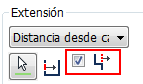
- Seleccione la cara, plano de trabajo o superficie desde donde iniciar la extrusión.
- Especifique la dirección y la distancia del desfase.
Para extender la cara de forma que cubra el perfil de boceto, seleccione la cara de desfase y, a continuación, active la casilla de verificación Seleccionar para finalizar la operación y extender la cara.
Creación de una extrusión a partir de una primitiva
- Haga clic en la ficha Modelo 3D
 panel Primitivas
panel Primitivas  Caja
Caja  o en la ficha Modelo 3D
o en la ficha Modelo 3D  panel Primitivas
panel Primitivas  Cilindro
Cilindro  .
.
- Seleccione un plano de boceto. El plano de boceto puede ser un plano de origen, un plano de trabajo o una cara plana.
- Defina la forma mediante una de las siguientes acciones:
- Para una caja, haga clic para definir el centro y, a continuación, haga clic para definir una esquina.
- Para un cilindro, haga clic para definir el centro y, a continuación, haga clic para definir el diámetro.
- Si hay varios cuerpos en el archivo de pieza, haga clic en el selector Sólidos en la ficha Forma del cuadro de diálogo Extrusión para elegir el cuerpo participante.
- En la ficha Forma del cuadro de diálogo Extruir, especifique una operación:
- Unir
 . Añade el volumen creado por la operación de extrusión a otra operación u otro cuerpo. No está disponible para extrusiones de ensamblaje.
. Añade el volumen creado por la operación de extrusión a otra operación u otro cuerpo. No está disponible para extrusiones de ensamblaje.
- Cortar
 . Elimina el volumen creado por la operación de extrusión de otra operación u otro cuerpo.
. Elimina el volumen creado por la operación de extrusión de otra operación u otro cuerpo.
- Intersecar
 . Crea una operación a partir del volumen compartido entre la operación de extrusión y otra operación. Suprime el material que no está incluido en el volumen compartido. No está disponible para extrusiones de ensamblaje.
. Crea una operación a partir del volumen compartido entre la operación de extrusión y otra operación. Suprime el material que no está incluido en el volumen compartido. No está disponible para extrusiones de ensamblaje.
- Nuevo sólido
 . Crea un cuerpo sólido. Si la extrusión es la primera operación de sólido de un archivo de pieza, la selección es el valor por defecto. Seleccione esta opción para crear un cuerpo en un archivo de pieza que contenga otros cuerpos sólidos. Cada cuerpo es un conjunto independiente de operaciones ajenas a otros cuerpos. Un cuerpo puede compartir operaciones con otros cuerpos.
. Crea un cuerpo sólido. Si la extrusión es la primera operación de sólido de un archivo de pieza, la selección es el valor por defecto. Seleccione esta opción para crear un cuerpo en un archivo de pieza que contenga otros cuerpos sólidos. Cada cuerpo es un conjunto independiente de operaciones ajenas a otros cuerpos. Un cuerpo puede compartir operaciones con otros cuerpos.
- Unir
- Utilice la lista Extensión y las opciones relacionadas para determinar el método de acabado de la extrusión y definir su profundidad:
- Distancia. (Opción por defecto) La extrusión se realiza solo en una dirección. Establece la profundidad de extrusión entre los planos inicial y final. Para una operación base, muestra la distancia negativa o positiva del perfil extruido o el valor especificado. La cara final de extrusión es paralela al plano del boceto. Haga clic en otra dirección para cambiar la dirección de la extrusión.

- Distancia-Distancia. Realiza la extrusión en dos direcciones: una positiva y una negativa. Para activar la opción Distancia-Distancia, elija Extensión > Distancia y, a continuación, haga clic en Asimétrica. Introduzca los valores de profundidad de cada distancia. Haga clic en Cambiar para invertir los dos vectores de dirección, de manera que la profundidad positiva se convierta en negativa y la profundidad negativa se convierta en positiva.
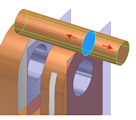
- A siguiente. (No está disponible para operaciones base o extrusiones de ensamblaje). Selecciona la cara o el plano siguiente posible en el que terminar la extrusión en la dirección especificada. Al arrastrar el perfil, la extrusión cambiará a cualquiera de los lados del plano del boceto. Utilice el selector Extremo para seleccionar un sólido o una superficie en la que terminar la extrusión y seleccione una dirección para la extrusión.
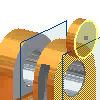
- Hasta. Para extrusiones de pieza, selecciona un punto final, un vértice, una cara o un plano en el que terminar la extrusión. Para puntos y vértices, termina la operación de pieza en un plano paralelo al plano de boceto que pasa a través del punto o vértice seleccionado. Para caras o planos, termina la operación de pieza en la cara seleccionada o en una cara que se extienda más allá del plano de terminación.
Para extrusiones de ensamblaje, se pueden seleccionar puntos de boceto, vértices, caras y planos que se encuentren en otros componentes. Para que puedan seleccionarse, los planos de trabajo y los puntos de trabajo deben estar en el mismo nivel de ensamblaje que la extrusión de ensamblaje que se está creando.
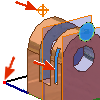
- Entre. (No está disponible para operaciones base.) Para extrusiones de pieza, selecciona las caras o los planos iniciales y finales en los que la extrusión termina. Para extrusiones de ensamblaje, selecciona una cara o un plano de acabado en el que la extrusión termina. Se pueden seleccionar las caras y los planos que se encuentran en otros componentes. Las caras o los planos seleccionados deben estar en el mismo nivel de ensamblaje que la extrusión de ensamblaje que se está creando.
Para extrusiones de ensamblaje, selecciona una cara o un plano de acabado en el que la extrusión termina. Se pueden seleccionar las caras y los planos que se encuentran en otros componentes. Las caras o los planos seleccionados deben estar en el mismo nivel de ensamblaje que la extrusión de ensamblaje que se está creando.

- Todo. Extruye el perfil a través de todas las operaciones y los bocetos en la dirección especificada. Al arrastrar la arista del perfil, la extrusión cambia a cualquiera de los lados del plano de boceto. La operación Unión no está disponible.
- Simétrica. Realiza la extrusión en dos direcciones con la mitad del valor total. Introduzca la distancia de la extrusión.
- Asimétrica. La extrusión se realiza en dos direcciones con valores diferentes. Escriba un valor para la distancia positiva y otro para la distancia negativa.
- Distancia. (Opción por defecto) La extrusión se realiza solo en una dirección. Establece la profundidad de extrusión entre los planos inicial y final. Para una operación base, muestra la distancia negativa o positiva del perfil extruido o el valor especificado. La cara final de extrusión es paralela al plano del boceto. Haga clic en otra dirección para cambiar la dirección de la extrusión.
- En la ficha Más del cuadro de diálogo Extrusión, elija una de las opciones siguientes para aclarar las opciones de terminación ambiguas:
- Solución alternativa. En las extensiones Hasta y Entre, cuando una solución es ambigua, como sucede con una terminación en un cilindro o una superficie irregular, especifica un plano de terminación alternativo. No está disponible para Distancia, Distancia-Distancia, Hasta-Siguiente y Todo.
- Solución mínima. Cuando las opciones de las caras de terminación son ambiguas, especifica que la extrusión termine en la cara más cercana. Con la opción Solución mínima seleccionada, la extrusión termina en el lado cercano del cilindro:
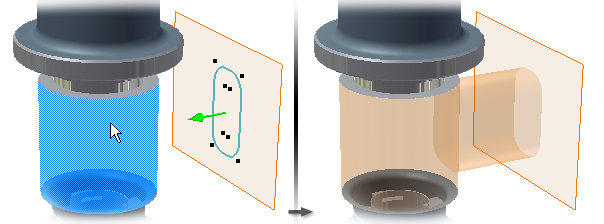
Con la opción Solución mínima deseleccionada, la extrusión termina en el lado alejado del cilindro:
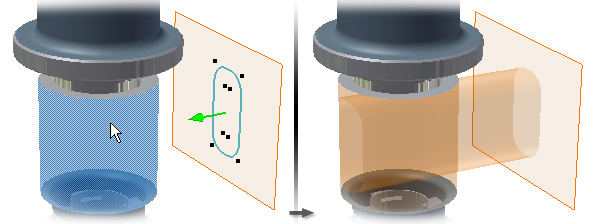
- Ángulo de inclinación. Para todos los tipos de Extensión, define un ángulo de inclinación de hasta 180 grados normal al plano de boceto. La inclinación se extiende de igual forma en ambas direcciones. En la ventana gráfica, una flecha indica la dirección de inclinación. Si utiliza Distancia-Distancia, puede aplicar un ángulo de inclinación en ambas direcciones.
Un ángulo de inclinación positivo aumenta el área de sección a lo largo del vector de extrusión:
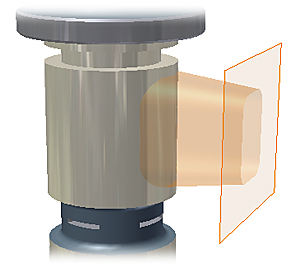 Un ángulo de inclinación negativo disminuye el área de sección a lo largo del vector de extrusión:
Un ángulo de inclinación negativo disminuye el área de sección a lo largo del vector de extrusión: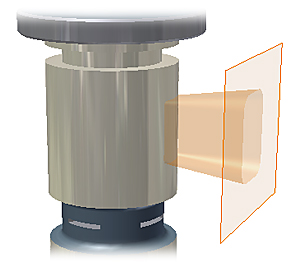
- Deducir iMate. (Opcional) Inserta una iMate en un contorno cerrado como, por ejemplo, un cilindro extruido, una operación de revolución o un agujero. Autodesk Inventor intenta insertar la iMate en el contorno cerrado con más probabilidad de resultar útil. En la mayoría de los casos, inserte solo una o dos iMates por pieza.
- Pulse Aceptar.